联想台式机驱动下载_联想台式机驱动
2025-10-09 18:37 来源:西西软件下载 作者:佚名很多联想台式机用户在使用过程中,会遇到显卡驱动过期、声卡无法输出、网卡不稳定等问题。这些情况大多与驱动缺失或版本过旧有关。那联想台式机驱动怎么安装呢?下面为玩家们整理了一份联想电脑驱动下载指南,一起来看看~

一、为什么要更新联想台式机驱动?
保证系统稳定性:电脑驱动可以避免蓝屏、死机、硬件识别异常等问题。
提升硬件性能:新版本驱动能优化显卡、网卡、声卡性能,提升游戏和办公体验。
修复兼容性问题:Windows系统更新后,旧驱动可能不兼容,及时更新可避免设备失效。
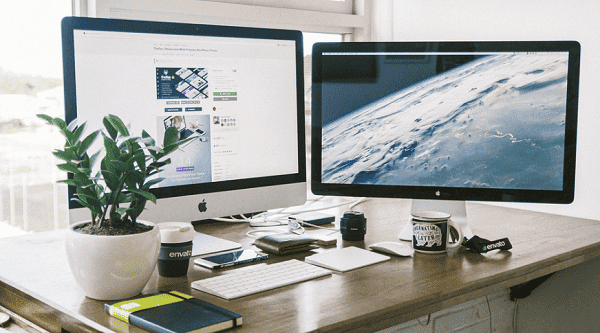
二、联想电脑驱动的下载方法
方法1:使用“驱动人生”一键安装
如果不熟悉电脑操作,或是不懂得电脑的各种硬件型号,那使用“驱动人生”自动安装是不错的选择。这款软件能快速识别联想电脑所有硬件,检测缺失或过期驱动,支持一键下载更新适合的驱动程序。
如果你的电脑还没下载驱动人生软件,可以点击此处下载最新版本。
打开驱动人生,在首页点击【立即诊断】。
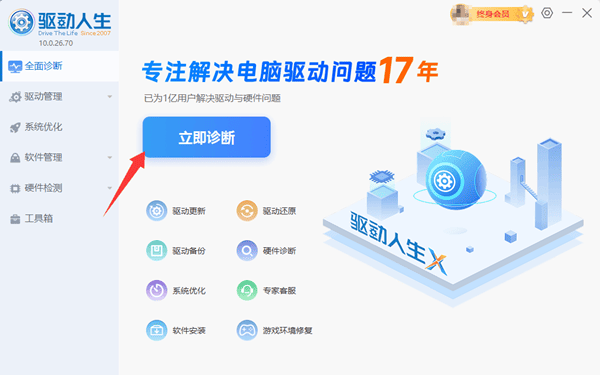
软件会自动识别联想台式机的主板、显卡、声卡、网卡等所有硬件,检测缺失或过期的驱动。
扫描完成后,点击【全面修复】,驱动人生会自动下载并安装最新驱动。
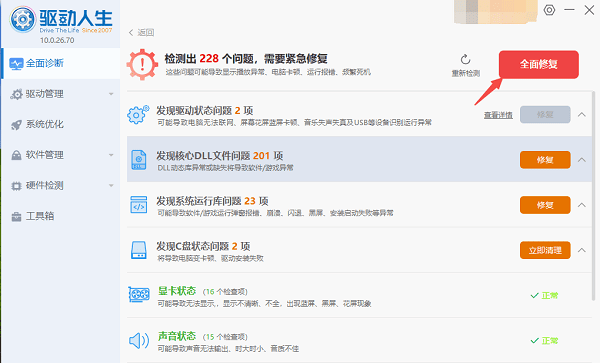
安装过程中保持网络畅通,完成后建议重启电脑,确保驱动生效。
方法2:访问联想网站下载
打开联想网站,进入“服务支持”,选择“驱动和软件下载”。
在搜索框中输入你的台式机型号或序列号,例如“ThinkCentre M720”。
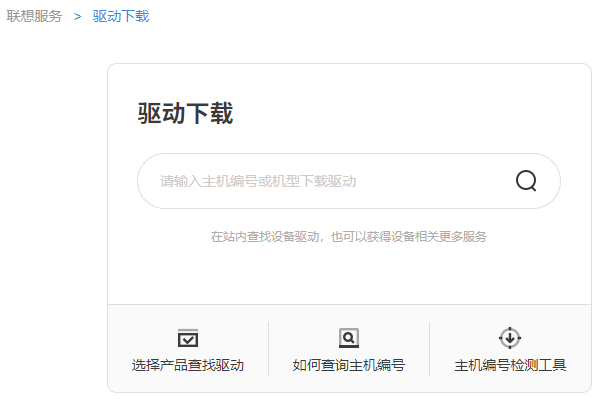
选择电脑对应的系统版本(Win10/Win11),下载所需的驱动程序。
按提示安装即可完成更新。
注意要确认型号和系统版本,否则可能导致驱动安装失败。
三、常见问题与解决方案
Q1:驱动更新后系统不稳定?
更新驱动前,可打开驱动人生的“驱动管理”栏目中的“备份”,先备份驱动再更新。
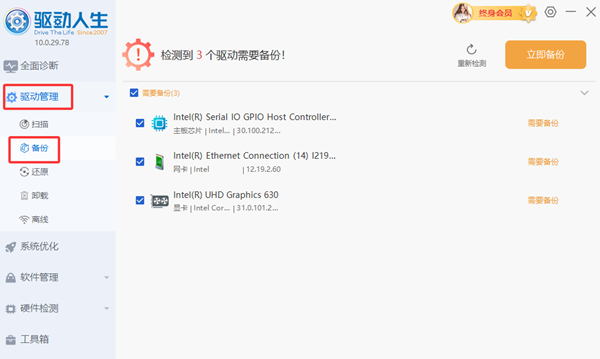
如果新驱动不好用,可点击“还原”回退驱动,恢复到更新前状态。
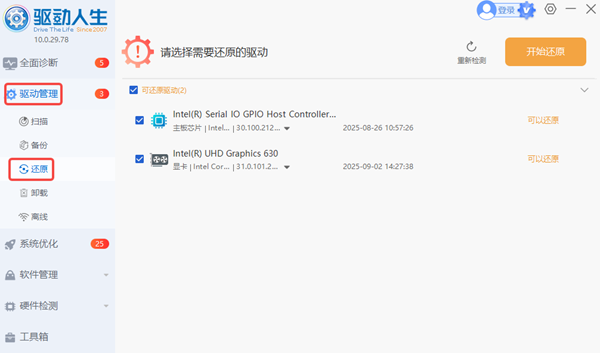
Q2:找不到电脑型号?
检查台式机机身标签上的完整型号,也可以在“此电脑→属性”中查看设备信息。
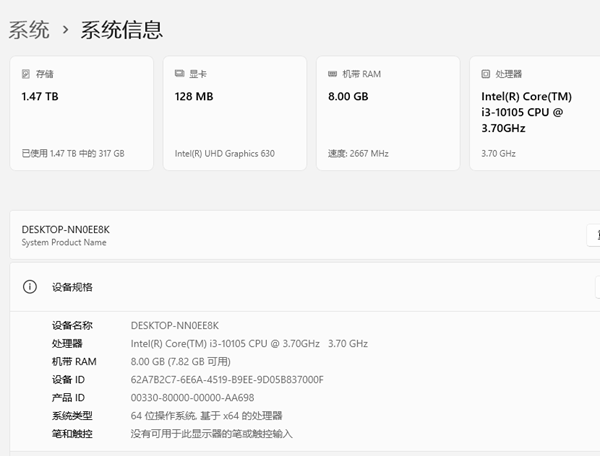
Q3:系统重装后驱动缺失无法联网?
可提前下载“驱动人生X网卡版”拷贝到U盘上,重装后再通过U盘安装到电脑上,即可离线安装网卡驱动恢复网络。
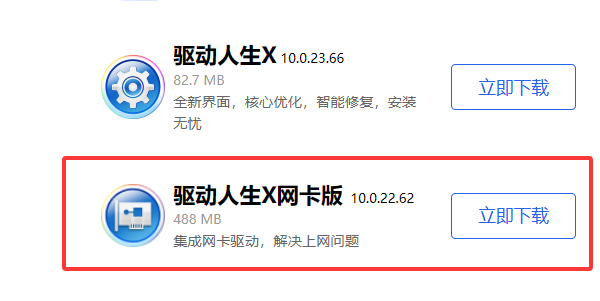
对于电脑新手或想要省时省力的用户,可使用驱动人生自动更新。定期检查并升级驱动,可以有效提升电脑的使用体验,让你的联想台式机始终保持最佳性能。
以上就是联想台式机驱动下载的全部内容了,文章版权归原作者所有,如有侵犯您的权利,请及时联系本站删除,更多相关联想台式机驱动的攻略资讯,请关注收藏西西软件下载站。
下一篇:返回列表











